某学术杂志的编辑徐雅雯需要对一篇关于艺术史的Word格式的文章进行编辑和排版,按照如下要求,帮助她完成相关工作。
1. 在考生文件夹下,将“Word_素材.docx”文件另存为“Word.docx”(“.docx”为扩展名),后续操作均基于此文件,否则不得分。
2. 取消文档中的行号显示;将纸张大小设置为A4,上、下页边距为2.7厘米,左、右页边距为2.8厘米,页眉和页脚距离边界皆为1.6厘米。
3. 接受审阅者文晓雨对文档的所有修订,拒绝审阅者李东阳对文档的所有修订。
4. 为文档添加摘要属性,作者为“林凤生”,然后再添加如下所示的自定义属性:
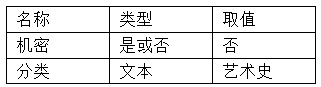
5. 删除文档中的全角空格和空行,检查文档并删除不可见内容。在不更改“正文”样式的前提下,设置所有正文段落的首行缩进2字符。
6. 为文档插入“透视”型封面,其中标题占位符中的内容为“鲜为人知的秘密”,副标题占位符中的内容为“光学器材如何助力西方写实绘画”,摘要占位符中的内容为“借助光学器材作画的绝非维米尔一人,参与者还有很多,其中不乏名家大腕,如杨·凡·埃克、霍尔拜因、伦勃朗、哈里斯和委拉斯开兹等等,几乎贯穿了15世纪之后的西方绘画史。”,上述内容的文本位于文档开头的段落中,将所需部分移动到相应占位符中后,删除多余的字符。
7. 删除文档中所有以“a”和“b”开头的样式;为文档应用名为“正式”的样式集,并阻止快速样式集切换;修改标题1样式的字体为黑体,文本和文本下方的边框线颜色为蓝色,并与下段同页;将文档中字体颜色为红色的6个段落设置为标题1样式。
8. 保持纵横比不变,将图1到图10的图片宽度都调整为10厘米,居中对齐并与下段同页;对所有图片下方颜色为绿色的文本应用题注样式,并居中对齐。
9. 将文档中所有脚注转换为尾注,编号在文档正文中使用上标样式,并为其添加“[]”,如“[1]、[2]、[3]…”;将尾注上方的尾注分隔符(横线)替换为文本“参考文献”。
10. 在文档正文之后(尾注之前)按照如下要求创建索引,完成效果可参考考生文件夹中的“索引参考.png”图片:
① 索引开始于一个新的页面;
② 标题为“画家与作品名称索引”;
③ 索引条目按照画家名称和作品名称进行分类,条目内容储存在文档“画家与作品.docx”中,其中1-7行为作品名称,以下的为画家名称。
④ 索引样式为“流行”,分为两栏,按照拼音排序,类别为“无”。
⑤ 索引生成后将文档中的索引标记项隐藏。
11. 在文档右侧页边距插入样式为“大型(右侧)”的页码,首页不显示页码,第2页从1开始显示,然后更新索引。
热度🔥3,489
解析:
(1)【解题步骤】
步骤1:打开考生文件夹下的“Word_素材.docx”文件。
步骤2:单击【文件】选项卡下的“另存为”按钮,弹出“另存为”对话框,在该对话框中将“文件名”修改为“Word”,将其保存于考生文件夹下。
(2)【解题步骤】
步骤1:单击【页面布局】选项卡下【页面设置】功能组中的“行号”按钮,在下拉列表中选择“无”。
步骤2:单击【页面布局】选项卡下【页面设置】功能组右下角的“对话框启动器”按钮,在弹出的“页面设置”对话框中,在“页边距”选项卡下,将上、下边距设置为2.7厘米;将左、右边距设置为2.8厘米;切换到“纸张”选项卡,将纸张大小选择为“A4”;切换到“版式”选项卡,将页眉、页脚距边界设置为1.6厘米。
步骤3:单击“确定”按钮,关闭“页面设置”对话框。
(3)【解题步骤】
步骤1:单击【审阅】选项卡下【修订】功能组中的“显示标记”按钮,在下拉列表中将鼠标移向“审阅者”,在右侧出现的级联菜单中,取消选择“李东阳”,仅“文晓雨”被选中。
步骤2:单击右侧【更改】功能组中的“接受”按钮,在下拉列表中选择“接受所有显示的修订”。
步骤3:单击左侧【修订】功能组中的“显示标记”按钮,在下拉列表中将鼠标移向“审阅者”,在右侧出现的级联菜单中,选择 “李东阳”。
步骤4:单击右侧【更改】功能组中的“拒绝”按钮,在下拉列表中选择“拒绝对文档的所有修订”。
(4)【解题步骤】
步骤1:单击【文件】选项卡,打开Office后台视图,单击最右侧页面中的“属性”,在下拉列表中选择“高级属性”,弹出“Word.docx属性”对话框,切换到“摘要”选项卡,在“作者”行中输入“林凤生”。
步骤2:再切换到“自定义”选项卡,在“名称”行中输入“机密”,单击“类型”行右侧下三角按钮,在下拉列表中选择“是或否”,单击“取值”行中的“否”单选按钮,最后单击“添加”按钮,将值添加到下方的“属性”框中。
步骤3:按照上述同样的方法,将第二条属性添加到“属性”框中。设置完成后,单击“确定”按钮,关闭对话框。
(5)【解题步骤】
步骤1:单击【开始】选项卡下【编辑】功能组中的“替换”按钮,弹出“查找和替换”对话框,在“查找内容”行中输入“全角空格”(注意:此处需要将输入法中的半角切换成全角)。
步骤2:单击“全部替换”按钮,在弹出的对话框,单击“确定”按钮。
步骤3:继续单击【开始】选项卡下【编辑】功能组中的“替换”按钮,弹出“查找和替换”对话框,单击下方的“更多”按钮,展开所有选项。
步骤4:将光标置于“查找内容”文本框中,单击下方的“特殊格式”按钮,在下拉列表中选择“段落标记”命令,连续选择两次该命令,用于查找两个连续的回车。
步骤5:将光标置“替换为”文本框中,单击下方的“特殊格式”按钮,在下拉列表中选择“段落标记”命令。
步骤6:单击“全部替换”按钮,在弹出的对话框中单击“确定”按钮,关闭“查找和替换”对话框。
步骤7:单击【文件】选项卡,打开Office后台视图,单击中间页面中的“检查问题”按钮,在下拉列表中选择“检查文档”,弹出“文档检查器”对话框,单击对话框中的“检查”按钮。检查结束后,单击对话框中“不可见内容”右侧的“全部删除”按钮,最后单击“关闭”按钮,关闭“文档检查器”对话框。
步骤8:将光标置于正文的任一段落中,单击【开始】选项卡下【编辑】功能组中的“选择”按钮,在下拉列表中选择“选定所有格式类似的文本”。此时,文档中所有正文文本全部选中,再单击【段落】功能组中右下角的对话框启动器按钮,弹出“段落”设置对话框,在“缩进和间距”选项卡下,将“特殊格式”设置为“首行缩进”,“磅值”为“2字符”,单击“确定”按钮,关闭对话框。
(6)【解题步骤】
步骤1:将光标置于文档的起始位置,单击【插入】选项卡下【页】功能组中的“封面”按钮,在下拉列表中选择“透视”,此时在文档开始位置插入了一个封面页。
步骤2:按照题目的要求,将第一页开始位置的文本“鲜为人知的秘密”剪贴到标题占位符文本框中;将第一页开始位置的文本“光学器材如何助力西方写实绘画”剪贴到副标题占位符文本框中;将文本“借助光学器材作画的绝非维米尔一人,参与者还有很多,其中不乏名家大腕,如杨•凡•埃克、霍尔拜因、伦勃朗、哈里斯和委拉斯开兹等等,几乎贯穿了15世纪之后的西方绘画史。”剪贴到摘要占位符文本框中。步骤3:最后将文档开头段落中多余的文字删除。
(7)【解题步骤】
步骤1:单击【开始】选项卡下【样式】功能组中右下角的“对话框启动器”按钮,弹出“样式”对话框,单击底部的“管理样式”按钮,弹出“管理样式”对话框,在对话框中单击“导入/导出”按钮,弹出“管理器”对话框。
步骤2:在对话框左侧样式列表中选择所有以字母a和b开头的样式(此处可以先单击选中第一个然后按住键盘上的Shift键,再单击选中最后一个),然后单击中间的“删除”按钮,弹出“Microsoft Word”对话框,单击“全是”按钮,即可将文档中所有以字母a和b开头的样式全部删除。最后单击“关闭”按钮,关闭“管理器”对话框。
步骤3:单击【开始】选项卡下【样式】功能组中的“更改样式”按钮,在下拉列表中,鼠标指向“样式集”,在级联菜单中选择“正式”。
步骤4:单击【样式】功能组中右下角的“对话框启动器”按钮,弹出“样式”对话框,单击底部的“管理样式”按钮,弹出“管理样式”对话框,切换到“限制”选项卡,勾选下方的“阻止快速样式集切换”复选框。最后单击“确定”按钮,关闭“管理样式”对话框。
步骤5:单击【样式】功能组中右下角的“对话框启动器”按钮,弹出“样式”对话框,单击底部的“管理样式”按钮,弹出“管理样式”对话框,切换到“编辑”选项卡,在“选择要编辑的样式”列表框中,选中“标题1”样式,单击下方的“修改”按钮,弹出“修改样式”对话框,在对话框中将“字体”设置为“黑体”,将“字体颜色”设置为“标准色/蓝色”;再单击下方的“格式”按钮,在下拉列表中选择“边框”,弹出“边框和底纹”对话框,在对话框中将“颜色”设置为“蓝色”,在右侧的“预览”中,单击下边框,应用蓝色边框线,单击“确定”按钮关闭“边框和底纹”对话框。返回到“修改样式”对话框,继续单击下方的“格式”按钮,在下拉列表中选择“段落”命令,弹出“段落”设置对话框,切换到“换行和分页”选项卡,勾选“分页”组中的“与下段同页”复选框,单击“确定”按钮,最后关闭所有对话框。
步骤6:将光标置于使用红色标识的段落中,单击【开始】选项卡下【编辑】功能组中的“选择”按钮,在下拉列表中选择“选择格式相似的文本”,选中文档中6个字体颜色为红色的段落。然后单击【开始】选项卡下【样式】功能组中的“标题1”样式,为选中的6个段落应用“标题1”样式。
(8)【解题步骤】
步骤1:选中文档中的第一张图片,在【图片工具/格式】选项卡下【大小】功能组中的“宽度”文本框中输入“10”。
步骤2:单击【开始】选项卡下【段落】功能组中的“对话框启动器”按钮,弹出“段落”设置对话框,在对话框的“缩进和间距”选项卡下,将“对齐方式”修改为“居中”;切换到“换行和分页”选项卡,勾选“与下段同页”复选框,单击“确定”按钮。
步骤3:按照上述同样的方法,设置其他9张图片。
步骤4:选中文档中图片下方的绿色文本段落,单击【开始】选项卡下【编辑】功能组中的“选择”按钮,在下拉列表中选择“选择格式相似的文本”,选中文档中10个字体颜色为绿色的段落。
步骤5:单击【开始】选项卡下【样式】功能组中的“题注”样式,为选中的10个段落应用“题注”样式,然后单击【段落】功能组中的“居中”按钮,设置居中对齐效果。
(9)【解题步骤】
步骤1:单击【引用】选项卡下【脚注】功能组右下角的“对话框启动器”按钮,弹出“脚注和尾注”对话框,单击“转换”按钮,弹出“转换注释”对话框,默认选中“脚注全部转换成尾注”选项,单击“确定”按钮,最后单击“关闭”按钮,关闭“脚注和尾注”对话框。
步骤2:单击【开始】选项卡下【编辑】功能组中的“替换”按钮,弹出“查找和替换”对话框,光标放在“查找内容”文本框中,单击下方的“特殊格式”按钮,在出现的快捷菜单中选择“尾注标记”;光标放在“替换为”文本框中,输入“[]”,再将光标移到括号中间,单击下方的“特殊格式”按钮,在出现的快捷菜单中选择“查找内容”;继续单击对话框右侧的“格式”按钮,在快捷菜单中选择“字体”,弹出“替换字体”对话框,在“效果”组中勾选“上标”复选框,单击“确定”按钮,最后单击“全部替换”按钮,完成替换。
步骤3:单击【视图】选项卡下【文档视图】功能组中的“草稿”,进入草稿视图,在“草稿视图”页面中,单击【引用】选项卡下【脚注】功能组中的“显示备注”按钮,页面下方会出现一个分割窗口,在该窗口中单击“尾注”右侧的下拉箭头,在下拉列表中选择“尾注分隔符”,此时分割窗口中仅显示“尾注分隔符”,将光标放置在分隔符之前,使用键盘上的“Delete”键将其删除,然后输入文本“参考文献”。最后单击【视图】选项卡下【文档视图】功能组中的“页面视图”,返回到页面视图。
(10)【解题步骤】
步骤1:将光标置于文档正文之后(尾注之前),单击【页面布局】选项卡下【页面设置】功能组中的“分隔符”按钮,在下拉列表中选择“分页符”,光标位于新的一页起始位置。
步骤2:输入索引标题“画家与作品名称索引”,输入完成后,使用键盘上的“Enter”键产生一个新段落。
步骤3:单击【引用】选项卡下【索引】功能组中的“插入索引”按钮,弹出“索引”对话框,单击对话框下方的“自动标记”按钮,弹出“打开索引自动标记文件”对话框,浏览并选中考生文件夹下的“画家与作品.docx”文件,单击“打开”按钮。
步骤4:继续单击【引用】选项卡下【索引】功能组中的“插入索引”按钮,弹出“索引”对话框,在对话框中将“格式”设置为“流行”,将“栏数”设置为“2”,将“类别”设置为“无”,将“排序依据”设置为“拼音”,最后单击“确定”按钮。
步骤5:单击【视图】选项卡下【文档视图】功能组中的“大纲视图”按钮,切换到“大纲视图”,在大纲视图中,将光标置于“阿尔诺菲尼夫妇肖像, 11”之前,使用回车键产生一个新的段落,输入文本“画家”,再将光标置于最后一个段落“杨•凡•埃克, 4, 11”之后,使用回车键产生一个新的段落,输入文本“作品”,参考考生文件夹下的“索引参考.png”文件中的内容顺序,将相应的内容剪切到“作品”标题之后的位置。
步骤6:单击【视图】选项卡下【文档视图】功能组中的“草稿”按钮,切换到“草稿视图”,在草稿视图中,选中“画家”标题下的“布鲁内斯基,2”至“杨•凡•埃克, 4, 11”段落,使用上方的“首行缩进”标尺,适当调整其内容的位置;按照同样方法调整“作品”标题下的段落位置,可以参考“索引参考.png”文件中的效果。
步骤7:设置完成后,单击【文档视图】功能组中的“页面视图”按钮,切换到“页面视图”。
步骤8:单击【开始】选项卡下【段落】功能组中的“显示/隐藏编辑标记”按钮,隐藏所有标记项。
(11)【解题步骤】
步骤1:单击【插入】选项卡下【页眉和页脚】功能组中的“页码”按钮,在下拉列表中选择“页边距”,在右侧展开的级联菜单中选择“普通数字/大型(右侧)”,单击【页眉和页脚工具/设计】选项卡下的【关闭】功能组中的“关闭页眉和页脚”按钮。
步骤2:将光标置于索引目录内,单击鼠标右键,在弹出的快捷菜单中选择“编辑域”,弹出“域”对话框,在该对话框中勾选“更新时保留原格式”复选框,最后单击“确定”按钮,关闭对话框。
步骤3:单击快速访问工具栏中的“保存”按钮,关闭“Word.docx”文档。
(1)【解题步骤】
步骤1:打开考生文件夹下的“Word_素材.docx”文件。
步骤2:单击【文件】选项卡下的“另存为”按钮,弹出“另存为”对话框,在该对话框中将“文件名”修改为“Word”,将其保存于考生文件夹下。
(2)【解题步骤】
步骤1:单击【页面布局】选项卡下【页面设置】功能组中的“行号”按钮,在下拉列表中选择“无”。
步骤2:单击【页面布局】选项卡下【页面设置】功能组右下角的“对话框启动器”按钮,在弹出的“页面设置”对话框中,在“页边距”选项卡下,将上、下边距设置为2.7厘米;将左、右边距设置为2.8厘米;切换到“纸张”选项卡,将纸张大小选择为“A4”;切换到“版式”选项卡,将页眉、页脚距边界设置为1.6厘米。
步骤3:单击“确定”按钮,关闭“页面设置”对话框。
(3)【解题步骤】
步骤1:单击【审阅】选项卡下【修订】功能组中的“显示标记”按钮,在下拉列表中将鼠标移向“审阅者”,在右侧出现的级联菜单中,取消选择“李东阳”,仅“文晓雨”被选中。
步骤2:单击右侧【更改】功能组中的“接受”按钮,在下拉列表中选择“接受所有显示的修订”。
步骤3:单击左侧【修订】功能组中的“显示标记”按钮,在下拉列表中将鼠标移向“审阅者”,在右侧出现的级联菜单中,选择 “李东阳”。
步骤4:单击右侧【更改】功能组中的“拒绝”按钮,在下拉列表中选择“拒绝对文档的所有修订”。
(4)【解题步骤】
步骤1:单击【文件】选项卡,打开Office后台视图,单击最右侧页面中的“属性”,在下拉列表中选择“高级属性”,弹出“Word.docx属性”对话框,切换到“摘要”选项卡,在“作者”行中输入“林凤生”。
步骤2:再切换到“自定义”选项卡,在“名称”行中输入“机密”,单击“类型”行右侧下三角按钮,在下拉列表中选择“是或否”,单击“取值”行中的“否”单选按钮,最后单击“添加”按钮,将值添加到下方的“属性”框中。
步骤3:按照上述同样的方法,将第二条属性添加到“属性”框中。设置完成后,单击“确定”按钮,关闭对话框。
(5)【解题步骤】
步骤1:单击【开始】选项卡下【编辑】功能组中的“替换”按钮,弹出“查找和替换”对话框,在“查找内容”行中输入“全角空格”(注意:此处需要将输入法中的半角切换成全角)。
步骤2:单击“全部替换”按钮,在弹出的对话框,单击“确定”按钮。
步骤3:继续单击【开始】选项卡下【编辑】功能组中的“替换”按钮,弹出“查找和替换”对话框,单击下方的“更多”按钮,展开所有选项。
步骤4:将光标置于“查找内容”文本框中,单击下方的“特殊格式”按钮,在下拉列表中选择“段落标记”命令,连续选择两次该命令,用于查找两个连续的回车。
步骤5:将光标置“替换为”文本框中,单击下方的“特殊格式”按钮,在下拉列表中选择“段落标记”命令。
步骤6:单击“全部替换”按钮,在弹出的对话框中单击“确定”按钮,关闭“查找和替换”对话框。
步骤7:单击【文件】选项卡,打开Office后台视图,单击中间页面中的“检查问题”按钮,在下拉列表中选择“检查文档”,弹出“文档检查器”对话框,单击对话框中的“检查”按钮。检查结束后,单击对话框中“不可见内容”右侧的“全部删除”按钮,最后单击“关闭”按钮,关闭“文档检查器”对话框。
步骤8:将光标置于正文的任一段落中,单击【开始】选项卡下【编辑】功能组中的“选择”按钮,在下拉列表中选择“选定所有格式类似的文本”。此时,文档中所有正文文本全部选中,再单击【段落】功能组中右下角的对话框启动器按钮,弹出“段落”设置对话框,在“缩进和间距”选项卡下,将“特殊格式”设置为“首行缩进”,“磅值”为“2字符”,单击“确定”按钮,关闭对话框。
(6)【解题步骤】
步骤1:将光标置于文档的起始位置,单击【插入】选项卡下【页】功能组中的“封面”按钮,在下拉列表中选择“透视”,此时在文档开始位置插入了一个封面页。
步骤2:按照题目的要求,将第一页开始位置的文本“鲜为人知的秘密”剪贴到标题占位符文本框中;将第一页开始位置的文本“光学器材如何助力西方写实绘画”剪贴到副标题占位符文本框中;将文本“借助光学器材作画的绝非维米尔一人,参与者还有很多,其中不乏名家大腕,如杨•凡•埃克、霍尔拜因、伦勃朗、哈里斯和委拉斯开兹等等,几乎贯穿了15世纪之后的西方绘画史。”剪贴到摘要占位符文本框中。步骤3:最后将文档开头段落中多余的文字删除。
(7)【解题步骤】
步骤1:单击【开始】选项卡下【样式】功能组中右下角的“对话框启动器”按钮,弹出“样式”对话框,单击底部的“管理样式”按钮,弹出“管理样式”对话框,在对话框中单击“导入/导出”按钮,弹出“管理器”对话框。
步骤2:在对话框左侧样式列表中选择所有以字母a和b开头的样式(此处可以先单击选中第一个然后按住键盘上的Shift键,再单击选中最后一个),然后单击中间的“删除”按钮,弹出“Microsoft Word”对话框,单击“全是”按钮,即可将文档中所有以字母a和b开头的样式全部删除。最后单击“关闭”按钮,关闭“管理器”对话框。
步骤3:单击【开始】选项卡下【样式】功能组中的“更改样式”按钮,在下拉列表中,鼠标指向“样式集”,在级联菜单中选择“正式”。
步骤4:单击【样式】功能组中右下角的“对话框启动器”按钮,弹出“样式”对话框,单击底部的“管理样式”按钮,弹出“管理样式”对话框,切换到“限制”选项卡,勾选下方的“阻止快速样式集切换”复选框。最后单击“确定”按钮,关闭“管理样式”对话框。
步骤5:单击【样式】功能组中右下角的“对话框启动器”按钮,弹出“样式”对话框,单击底部的“管理样式”按钮,弹出“管理样式”对话框,切换到“编辑”选项卡,在“选择要编辑的样式”列表框中,选中“标题1”样式,单击下方的“修改”按钮,弹出“修改样式”对话框,在对话框中将“字体”设置为“黑体”,将“字体颜色”设置为“标准色/蓝色”;再单击下方的“格式”按钮,在下拉列表中选择“边框”,弹出“边框和底纹”对话框,在对话框中将“颜色”设置为“蓝色”,在右侧的“预览”中,单击下边框,应用蓝色边框线,单击“确定”按钮关闭“边框和底纹”对话框。返回到“修改样式”对话框,继续单击下方的“格式”按钮,在下拉列表中选择“段落”命令,弹出“段落”设置对话框,切换到“换行和分页”选项卡,勾选“分页”组中的“与下段同页”复选框,单击“确定”按钮,最后关闭所有对话框。
步骤6:将光标置于使用红色标识的段落中,单击【开始】选项卡下【编辑】功能组中的“选择”按钮,在下拉列表中选择“选择格式相似的文本”,选中文档中6个字体颜色为红色的段落。然后单击【开始】选项卡下【样式】功能组中的“标题1”样式,为选中的6个段落应用“标题1”样式。
(8)【解题步骤】
步骤1:选中文档中的第一张图片,在【图片工具/格式】选项卡下【大小】功能组中的“宽度”文本框中输入“10”。
步骤2:单击【开始】选项卡下【段落】功能组中的“对话框启动器”按钮,弹出“段落”设置对话框,在对话框的“缩进和间距”选项卡下,将“对齐方式”修改为“居中”;切换到“换行和分页”选项卡,勾选“与下段同页”复选框,单击“确定”按钮。
步骤3:按照上述同样的方法,设置其他9张图片。
步骤4:选中文档中图片下方的绿色文本段落,单击【开始】选项卡下【编辑】功能组中的“选择”按钮,在下拉列表中选择“选择格式相似的文本”,选中文档中10个字体颜色为绿色的段落。
步骤5:单击【开始】选项卡下【样式】功能组中的“题注”样式,为选中的10个段落应用“题注”样式,然后单击【段落】功能组中的“居中”按钮,设置居中对齐效果。
(9)【解题步骤】
步骤1:单击【引用】选项卡下【脚注】功能组右下角的“对话框启动器”按钮,弹出“脚注和尾注”对话框,单击“转换”按钮,弹出“转换注释”对话框,默认选中“脚注全部转换成尾注”选项,单击“确定”按钮,最后单击“关闭”按钮,关闭“脚注和尾注”对话框。
步骤2:单击【开始】选项卡下【编辑】功能组中的“替换”按钮,弹出“查找和替换”对话框,光标放在“查找内容”文本框中,单击下方的“特殊格式”按钮,在出现的快捷菜单中选择“尾注标记”;光标放在“替换为”文本框中,输入“[]”,再将光标移到括号中间,单击下方的“特殊格式”按钮,在出现的快捷菜单中选择“查找内容”;继续单击对话框右侧的“格式”按钮,在快捷菜单中选择“字体”,弹出“替换字体”对话框,在“效果”组中勾选“上标”复选框,单击“确定”按钮,最后单击“全部替换”按钮,完成替换。
步骤3:单击【视图】选项卡下【文档视图】功能组中的“草稿”,进入草稿视图,在“草稿视图”页面中,单击【引用】选项卡下【脚注】功能组中的“显示备注”按钮,页面下方会出现一个分割窗口,在该窗口中单击“尾注”右侧的下拉箭头,在下拉列表中选择“尾注分隔符”,此时分割窗口中仅显示“尾注分隔符”,将光标放置在分隔符之前,使用键盘上的“Delete”键将其删除,然后输入文本“参考文献”。最后单击【视图】选项卡下【文档视图】功能组中的“页面视图”,返回到页面视图。
(10)【解题步骤】
步骤1:将光标置于文档正文之后(尾注之前),单击【页面布局】选项卡下【页面设置】功能组中的“分隔符”按钮,在下拉列表中选择“分页符”,光标位于新的一页起始位置。
步骤2:输入索引标题“画家与作品名称索引”,输入完成后,使用键盘上的“Enter”键产生一个新段落。
步骤3:单击【引用】选项卡下【索引】功能组中的“插入索引”按钮,弹出“索引”对话框,单击对话框下方的“自动标记”按钮,弹出“打开索引自动标记文件”对话框,浏览并选中考生文件夹下的“画家与作品.docx”文件,单击“打开”按钮。
步骤4:继续单击【引用】选项卡下【索引】功能组中的“插入索引”按钮,弹出“索引”对话框,在对话框中将“格式”设置为“流行”,将“栏数”设置为“2”,将“类别”设置为“无”,将“排序依据”设置为“拼音”,最后单击“确定”按钮。
步骤5:单击【视图】选项卡下【文档视图】功能组中的“大纲视图”按钮,切换到“大纲视图”,在大纲视图中,将光标置于“阿尔诺菲尼夫妇肖像, 11”之前,使用回车键产生一个新的段落,输入文本“画家”,再将光标置于最后一个段落“杨•凡•埃克, 4, 11”之后,使用回车键产生一个新的段落,输入文本“作品”,参考考生文件夹下的“索引参考.png”文件中的内容顺序,将相应的内容剪切到“作品”标题之后的位置。
步骤6:单击【视图】选项卡下【文档视图】功能组中的“草稿”按钮,切换到“草稿视图”,在草稿视图中,选中“画家”标题下的“布鲁内斯基,2”至“杨•凡•埃克, 4, 11”段落,使用上方的“首行缩进”标尺,适当调整其内容的位置;按照同样方法调整“作品”标题下的段落位置,可以参考“索引参考.png”文件中的效果。
步骤7:设置完成后,单击【文档视图】功能组中的“页面视图”按钮,切换到“页面视图”。
步骤8:单击【开始】选项卡下【段落】功能组中的“显示/隐藏编辑标记”按钮,隐藏所有标记项。
(11)【解题步骤】
步骤1:单击【插入】选项卡下【页眉和页脚】功能组中的“页码”按钮,在下拉列表中选择“页边距”,在右侧展开的级联菜单中选择“普通数字/大型(右侧)”,单击【页眉和页脚工具/设计】选项卡下的【关闭】功能组中的“关闭页眉和页脚”按钮。
步骤2:将光标置于索引目录内,单击鼠标右键,在弹出的快捷菜单中选择“编辑域”,弹出“域”对话框,在该对话框中勾选“更新时保留原格式”复选框,最后单击“确定”按钮,关闭对话框。
步骤3:单击快速访问工具栏中的“保存”按钮,关闭“Word.docx”文档。
复制题目向AI提问

扫码免费计算机二级刷题
2025年计算机等级考试题库
标签
